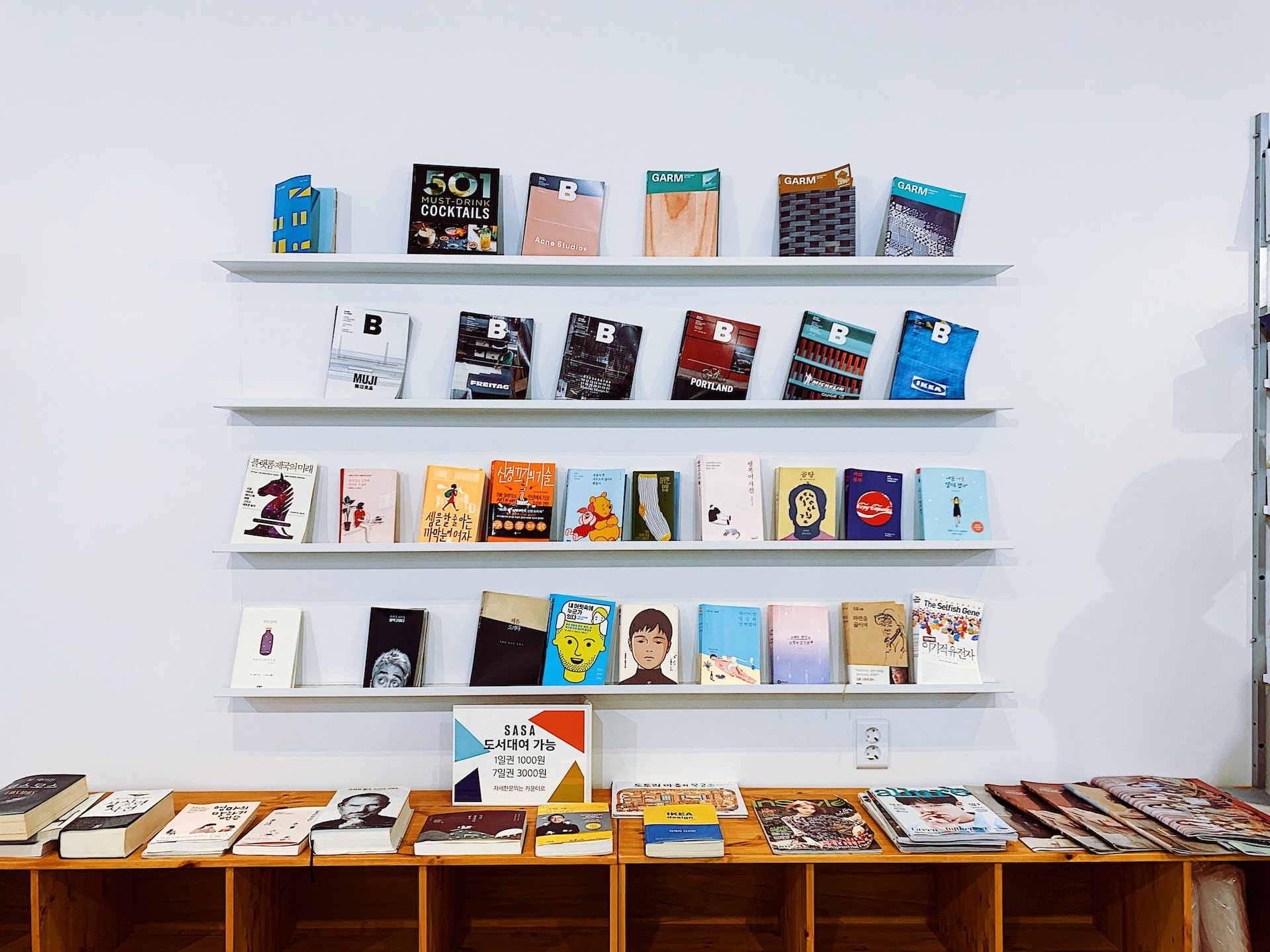読書をしたいけど、本を購入するのに潤沢な予算が必要になります。
読書術の方法はいろいろと紹介されていますが、本を安く購入する方法についての紹介を見ることがなかったので私の本購入法を紹介します。
基本戦略はAmazonで中古の本安くを購入するセール、またはKindle本を安く買うことです。
Kindle本がセールになると定価の半額であったり、中古本では数百円で購入できる場合もあります。
しかし、ほしい本がいつセールになるのか、そもそもセールで販売されるのかわからないのが難点です。
今回紹介するツールを使うことで、過去の価格変動のトラッキングを見る、ディスカウント通知を受け取ることができます。
過去の価格変動を見ることで古本の相場がわかるので、高づかみを避けることができます。
また、過去に購入したいKindle本を対象としたセールがあったかどうか確認することができます。
ディスカウント通知を受け、安値のタイミングで古本、電子書籍セール時にKindle本を購入していきます。
・ツールの機能一覧
この記事で紹介するツールとその機能の一覧は下記です。
Keepa、キセッペ、電子書籍値下げチェッカーを使用しますが、古本とKindle本の両方に完全に対応するツールではありません。
複数のツールを合わせて、それぞれの本を購入していきます。
| ツール名 (画像参照元) | 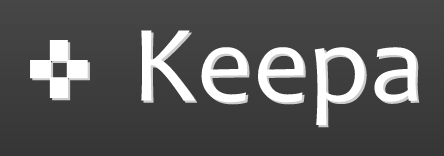 Keepa |  キセッペ |  電子書籍値下げチェッカー |
| 古本の価格変動 | PC用ブラウザで確認可 表示期間変更可 | 非対応 | 非対応 |
| 古本の安値通知 | PC用ブラウザで設定可 希望金額値より安値時に通知 | 非対応 | 非対応 |
| Kindle本の価格変動 | PC用ブラウザで確認可 ポイント割引き非対応 | PC用ブラウザで確認可 ポイント割引き対応 過去1年の価格変動を確認 | 非対応 |
| Kindle本の安値通知 | PC用ブラウザ上で設定可 ポイント割引き非対応 | 非対応 | ほしいものリストの編集で設定可 ポイント割引き対応 定価より15%値引き時に通知 |
| スマートフォン対応 | アプリをインストールして利用可 | 非対応 | アマゾンアプリ上で 欲しい物リストに追加するだけ |
| ホームページリンク | 詳細を見る | 詳細を見る | 詳細を見る |
Keepa : 販売価格のトラッキングと通知
Keepaを使うことで、販売価格の相場や価格引き下げのタイミングを知ることができます。
Keepaはせどりに有用なツールとして有名で、個人利用ならば無料機能のみで十分です。
過去3ヶ月や1年の価格変動のトラッキングが確認でき、また希望価格より販売価格が下がったときに通知する機能があります。
中古本を購入する際には、Keepaの機能を最大限に使用することができますが、Amazonのポイント割引を加味したトラッキングではないため、Kindle本のポイント還元セールを見逃してしまうのが難点です。
・トラッキング画面
PC用のブラウザの拡張機能を利用して、Amazonサイトにトラッキング画面を表示させると便利です。
Amazonのサイト上で過去の価格変動を確認できるようになります。
下のグラフは人間性の心理学 著A.H.マズロー の価格変動トラッキング結果です。
現在価格は右端に表示され、新品価格が5.500円に対し、中古価格 2,786円で半額ほどの金額で購入できることがわかります。
価格変動幅は2,000円~4,000円ほどなので、悪くない価格だなと相場感がわかります。
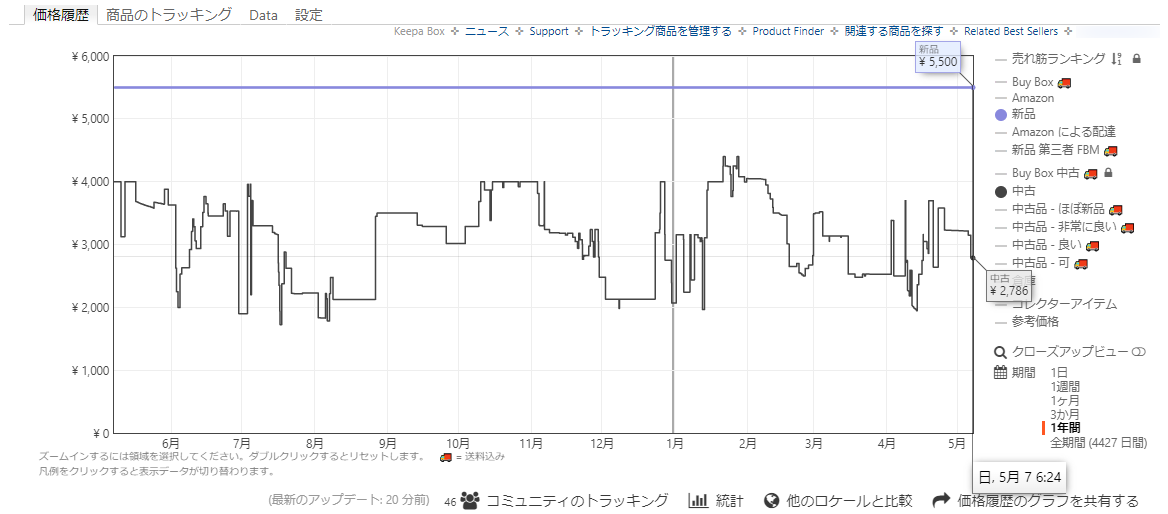
・通知機能
購入希望価格があるなら、通知設定をすることで希望価格より下がったことをメールで受け取れます。
下記が通知機能の設定方法です。
アマゾンサイト上で表示されたトラッキング画面で①商品のトラッキング のタブを選択します。
②中古 に希望価格を入力し、③トラッキング開始 ボタンを押すことで希望価格以下になったときにメールでディスカウント通知を受け取ることができます。
人間性の心理学 著A.H.マズロー の価格変動幅は2,000円~4,000円ほどだったので、2,500円の価格まで下落することはあるとして設定しました。
価格変動のトラッキング画面で相場感を把握しているので、現実的な希望価格を入力することができます。
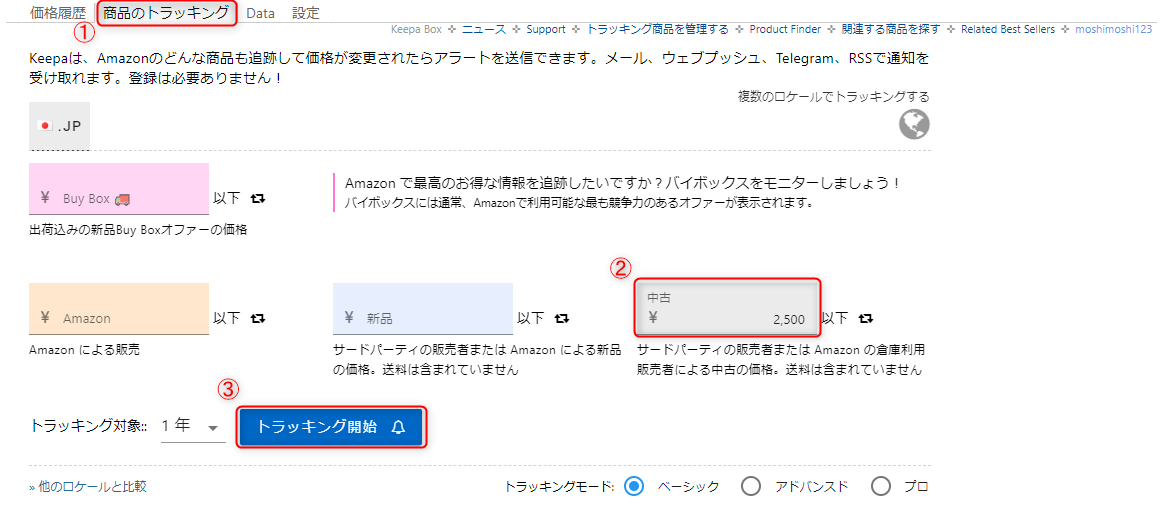
・スマートフォン対応
ブラウザの拡張機能はあくまでもPC用です。
スマートフォンでKeepaを利用したい場合は、Keepaアプリをスマートフォンにインストールする必要があります。
iPhoneとAndroid用のインストールリンクを貼り付けておきます。
iPhone | App Store Keepa・Price Tracker
Android | Google Play Keepa - Amazon Trice Tracker
インストール後、言語設定で”日本語”、Amazonのロケーション設定で”co.jp”を選択すれば使用できます。
Keepaでアカウント登録することで、PC用ブラウザでトラッキング設定した商品をスマートフォンでも確認できます。
また、スマートフォン上でもディスカウント通知を受け取れるようになります。
Keepa導入方法
Keepaを利用するための、アカウント登録とブラウザ拡張設定の方法を紹介します。
・アカウント登録
Keepaのホームページからアカウント登録ができます。
Keepaホームページ|https://keepa.com/
右上の”言語”横の表示が”日本の国旗マーク”、”Amazon”横の表示が”.co.jp”であることを確認し、”ログイン/アカウントの登録”を選択すると、アカウント登録用のウィンドウが現れます。
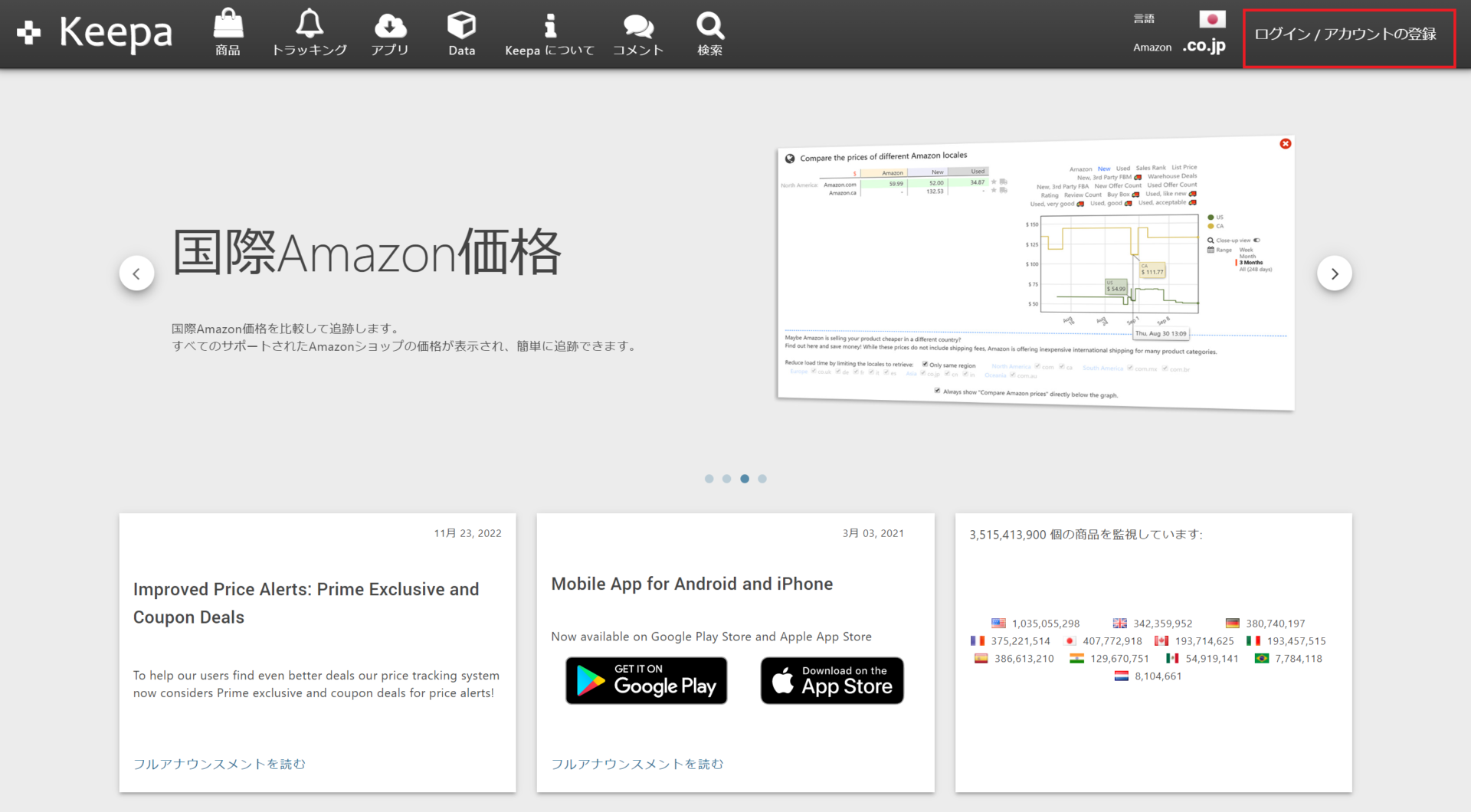
アカウント登録のタブを押し、ユーザー名、パスワード、メールアドレス(ディスカウント通知の連絡先)を入力し、”アカウント登録”を押すことで登録できます。
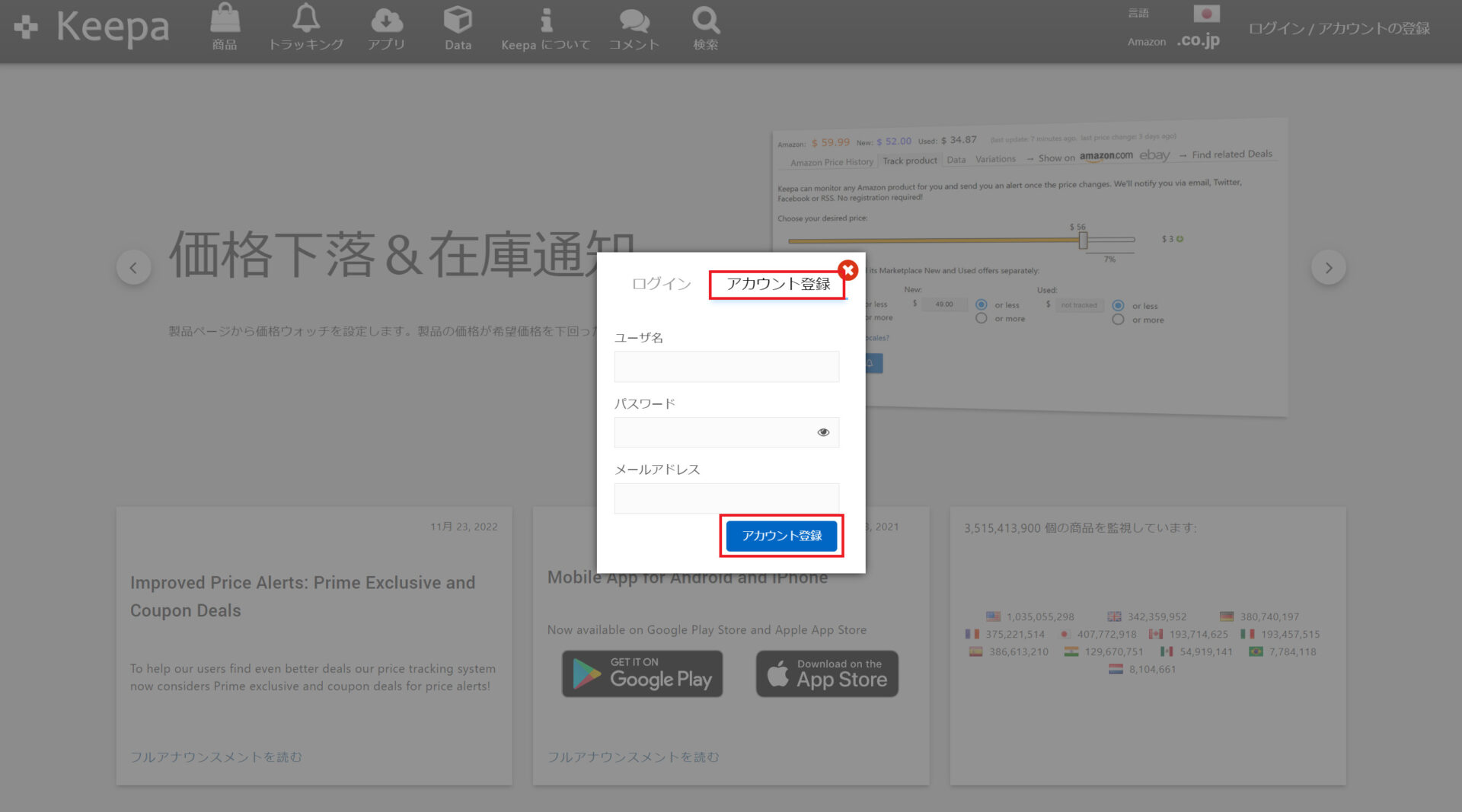
・ブラウザの拡張設定
ブラウザの拡張設定もKeepaのホームページからできます。
Keepaホームページ | https://keepa.com/
左右にある矢印で、ブラウザのアイコンが現れる画面にいきます。
現在使用しているブラウザのアイコンを選択します。
Chrome拡張機能の設定する場合は下記のリンクを参照下さい。
リンクはこちら→chromeウェブストア Keepa リンク
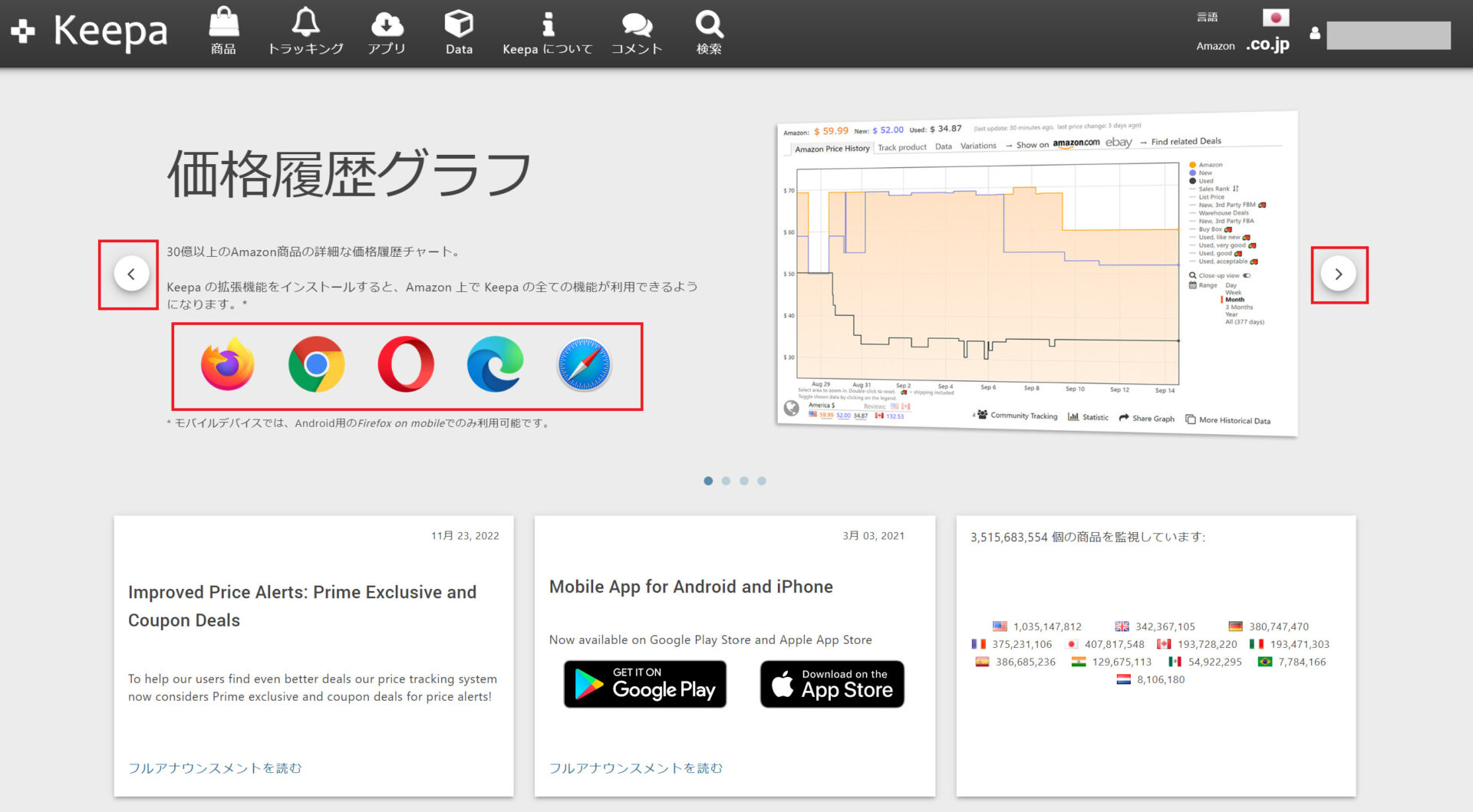
Chromeの場合において、拡張機能の設定方法を説明します。
chrome ウェブストアで、下記の画面になりますので、”Chromeに追加”のボタンを選択して下さい。
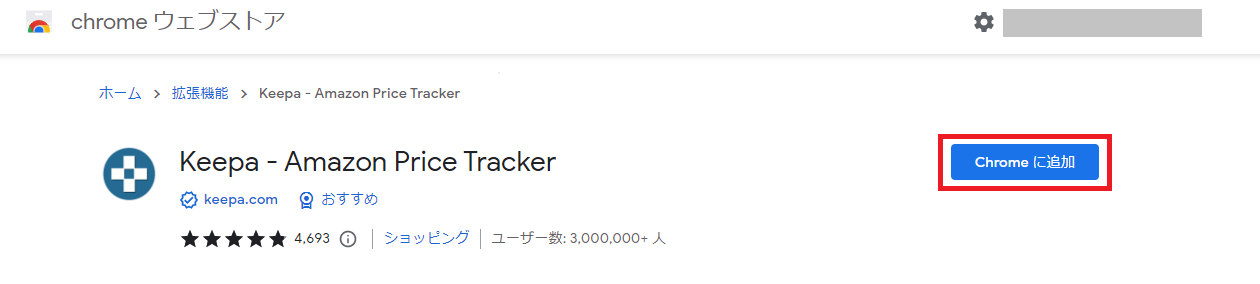
ブラウザの中央に拡張機能を追加するか再度確認があるので、”拡張機能を追加”を選択して下さい。
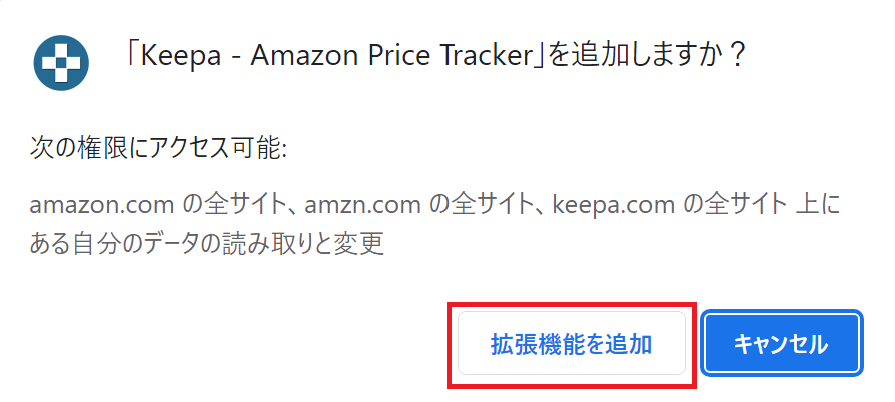
これで設定完了です。
Chromeの拡張機能のオンとオフは下記のリンクで設定できます。
拡張機能|chrome://extensions/
赤色で囲った青色のバーで拡張機能のオンとオフを設定できます。
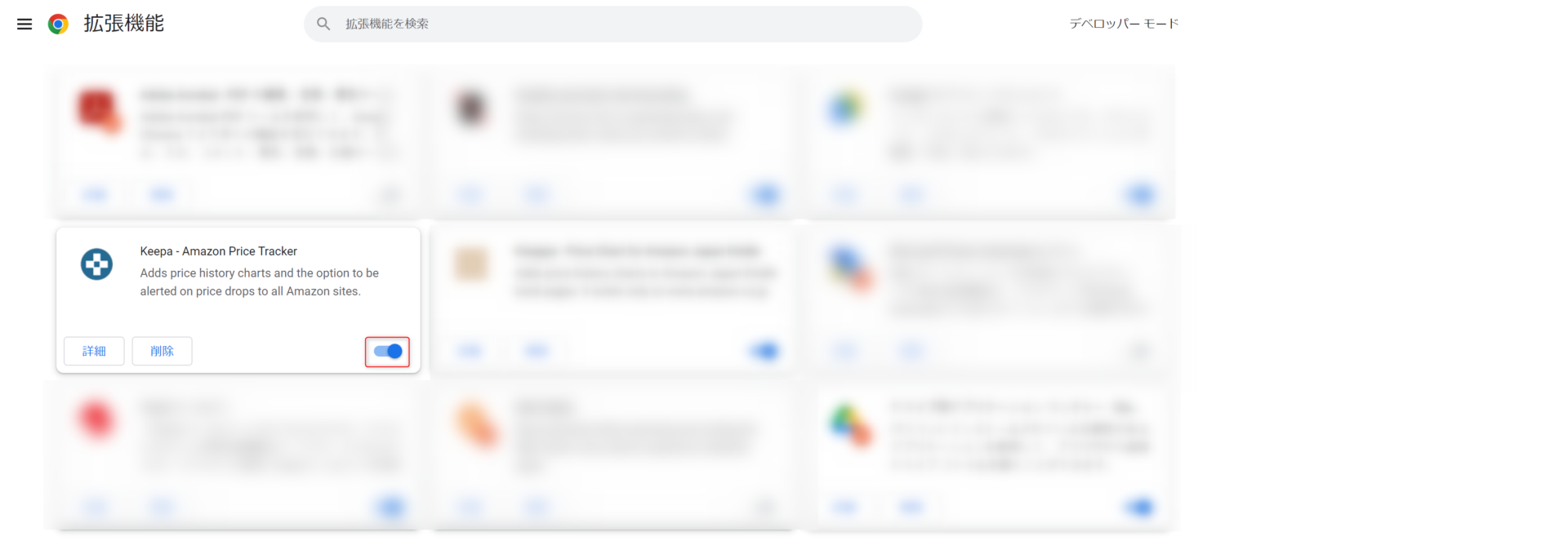
Keepaの導入説明は以上です。
Amazonサイトに行き、価格の変動の閲覧とディスカウント通知の設定ができるかどうか確認して下さい。
\Keepaの拡張機能を確認する/
キセッペ : Kindle本の価格のトラッキング
キセッペを使用することで、過去からのKindle本の価格変動を確認することができます。
ポイント割引きによる価格も加味したトラッキングになっているので、Keepaよりキセッペのトラッキングの方が有用です。
・トラッキング画面
PC用のブラウザの拡張機能を利用して、Amazonサイト上にトラッキング画面を表示できるので便利です。
下のグラフはファクトフルネス 著者ハンス・ロスリング のKindle本の価格変動トラッキング結果です。
現在価格は右端に表示され、1,800円ほどとなっています。
過去に1000円以下まで価格が下落しているので、今は買い時ではないことがわかります。
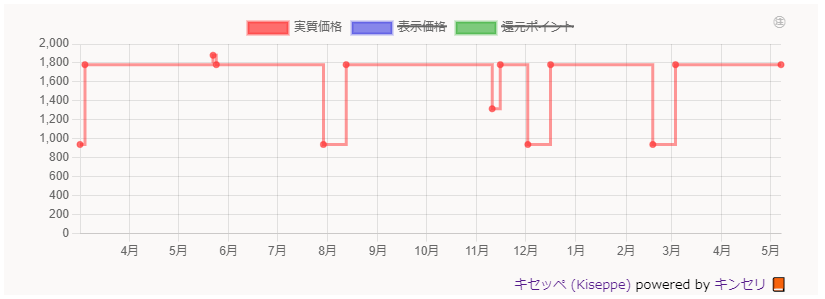
・通知機能
残念ながら、キセッペには希望価格以下になったときの通知機能はありません。
通知については、後述する電子書籍値下げチェッカーを利用してください。
・スマートフォン対応
残念ながら、キセッペはスマートフォンで価格変動を確認することができません。
キセッペ導入方法
キセッペを利用するための、ブラウザ拡張設定の方法を紹介します。アカウント登録は必要ありません。
・ブラウザの拡張設定
キセッペはChromeとFirefoxの拡張機能として利用できますが、ここではChromeでの設定方法を紹介します。
キセッペのホームページ | https://yapi.ta2o.net/kndlsl/kiseppe/
ホームページ→インストールでChromeの拡張機能をインストールできますが、ここにchromeウェブストアのリンクを貼っておきます。
リンクはこちら→ chrome ウェブストア キセッペ リンク
chrome ウェブストアで下記の画面になりますので、”Chromeに追加”のボタンを選択して下さい。
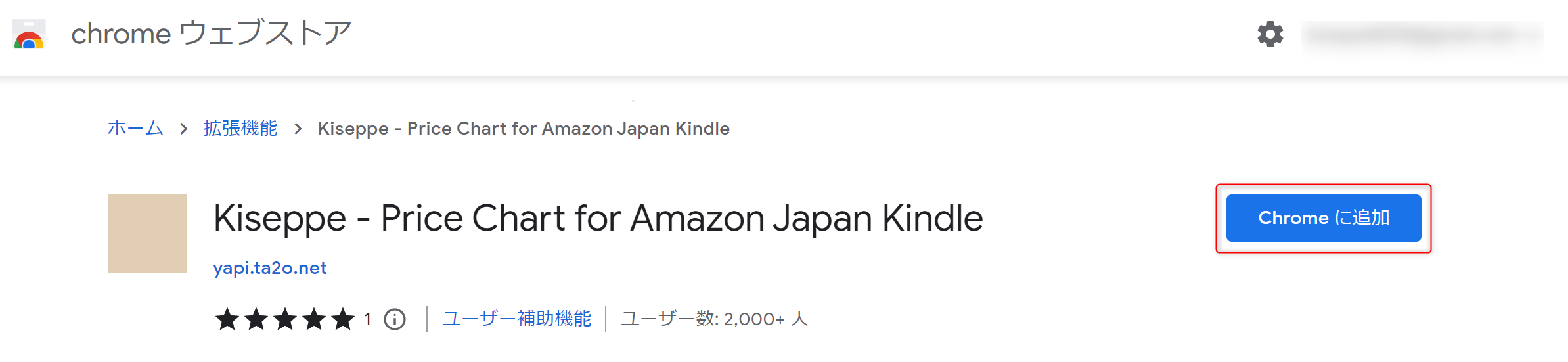
ブラウザの中央に拡張機能を追加するか再度確認があるので、”拡張機能を追加”を選択して下さい。
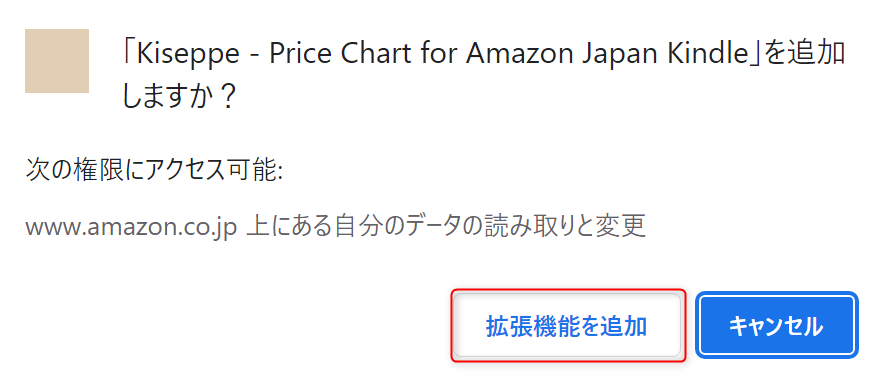
これで設定完了です。
Chromeの拡張機能のオンとオフは下記のリンクで設定できます。
拡張機能|chrome://extensions/
赤色で囲った青色のバーで拡張機能のオンとオフを設定できます。
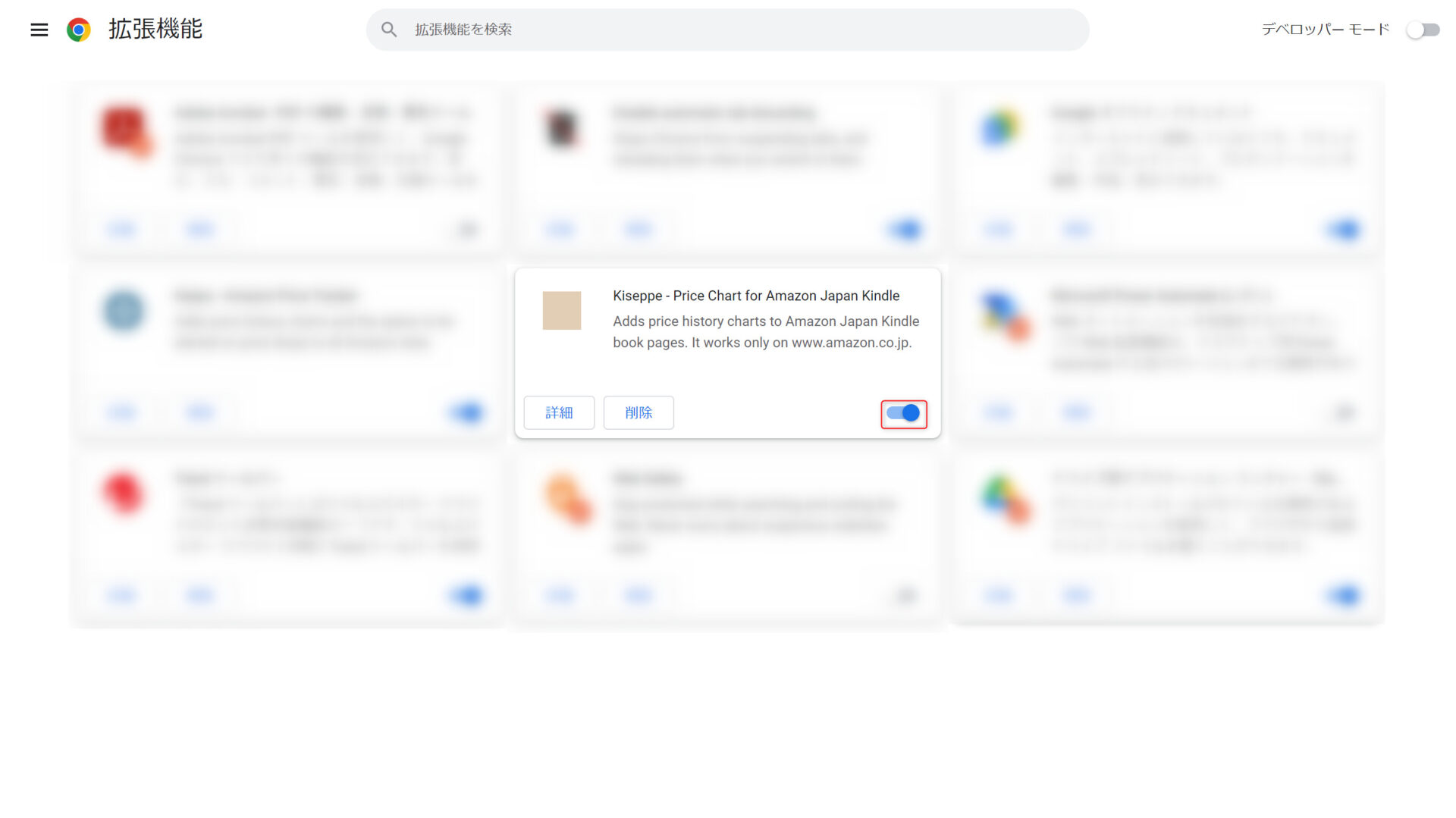
キセッペ導入方法の説明は以上です。
Amazonサイトに行き、Kindle本の価格の変動が閲覧できるかどうか確認して下さい。
\キセッペの拡張機能を確認する/
電子書籍値下げチェッカー
電子書籍値下げチェッカーを使用することで、Kindle本のディスカウント通知を受け取ることができます。
ポイント割引きによる価格も加味しているので、Keepaより電子書籍値下げチェッカーの通知の方が有用です。
Amazonのほし物リストを電子書籍値下げチェッカーのサイトに共有し、欲しいものに登録されたKindle本のディスカウント通知をメールで受け取ることができます。
・トラッキング画面
電子書籍値下げチェッカーに過去の価格トラッキング機能はありません。
キセッペによるトラッキングを参考にしてください。
・通知機能
電子書籍値下げチェッカーでは、Kindle本ポイント割引を加味した価格のディスカウント通知を受け取ることができます。
ただし、通知する価格は設定できず、Kindle本が一律で15%以上値下げされた時のみ通知されます。
通知タイミングの値下げ価格は自由に設定できませんが、さほど問題にはなりません。
ディスカウント通知を受け取りたい本の登録方法は、Amazonのほしい物リストに追加していくだけで簡単です。
購入ボタンの下にある、リストに追加からほしい物リストに追加することができます。
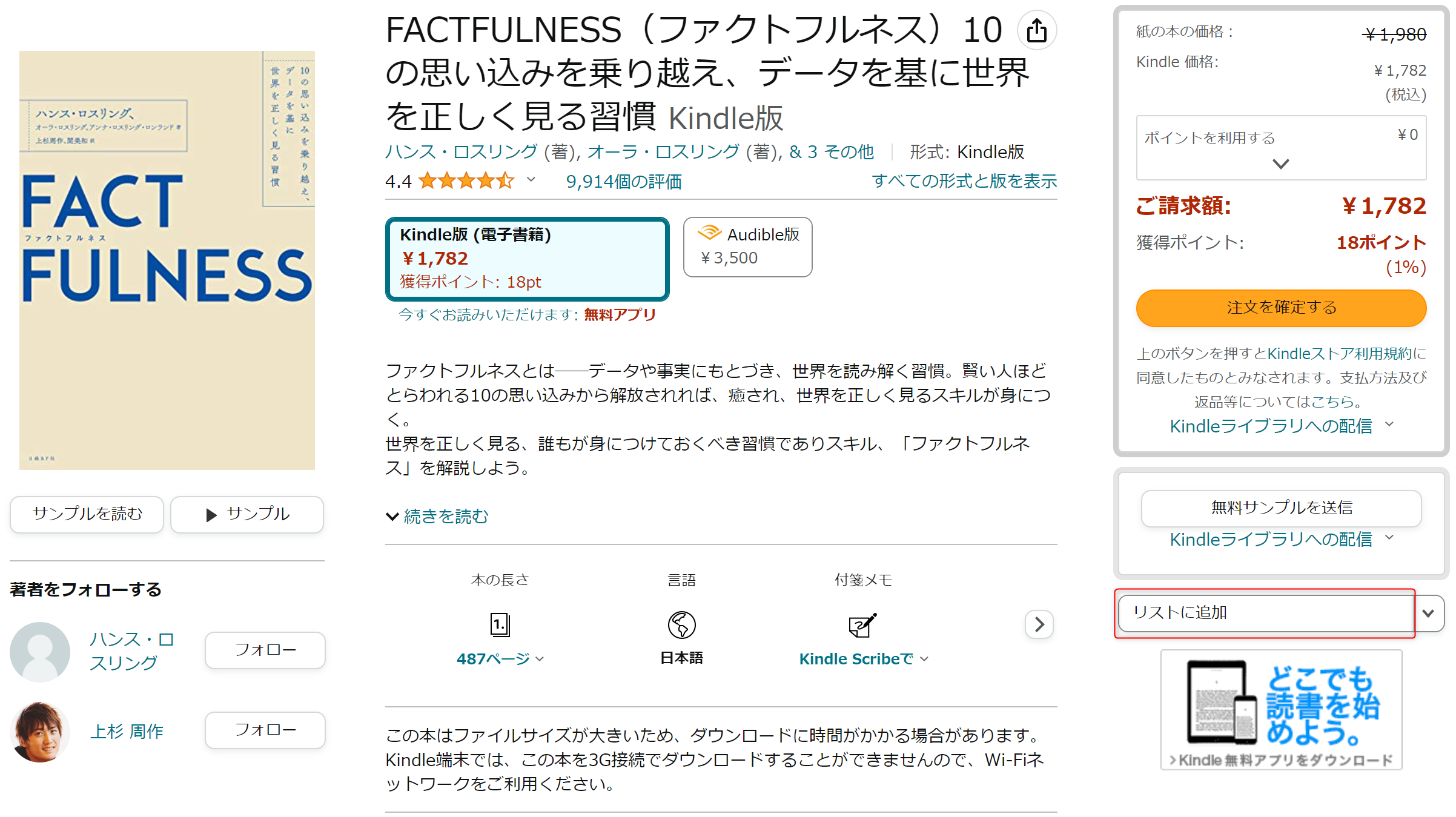
次に、ほしい物リストの共有方法を紹介します。
Amazonサイトの右上にある”アカウント&リスト”で”ほしい物リスト”を選択します。
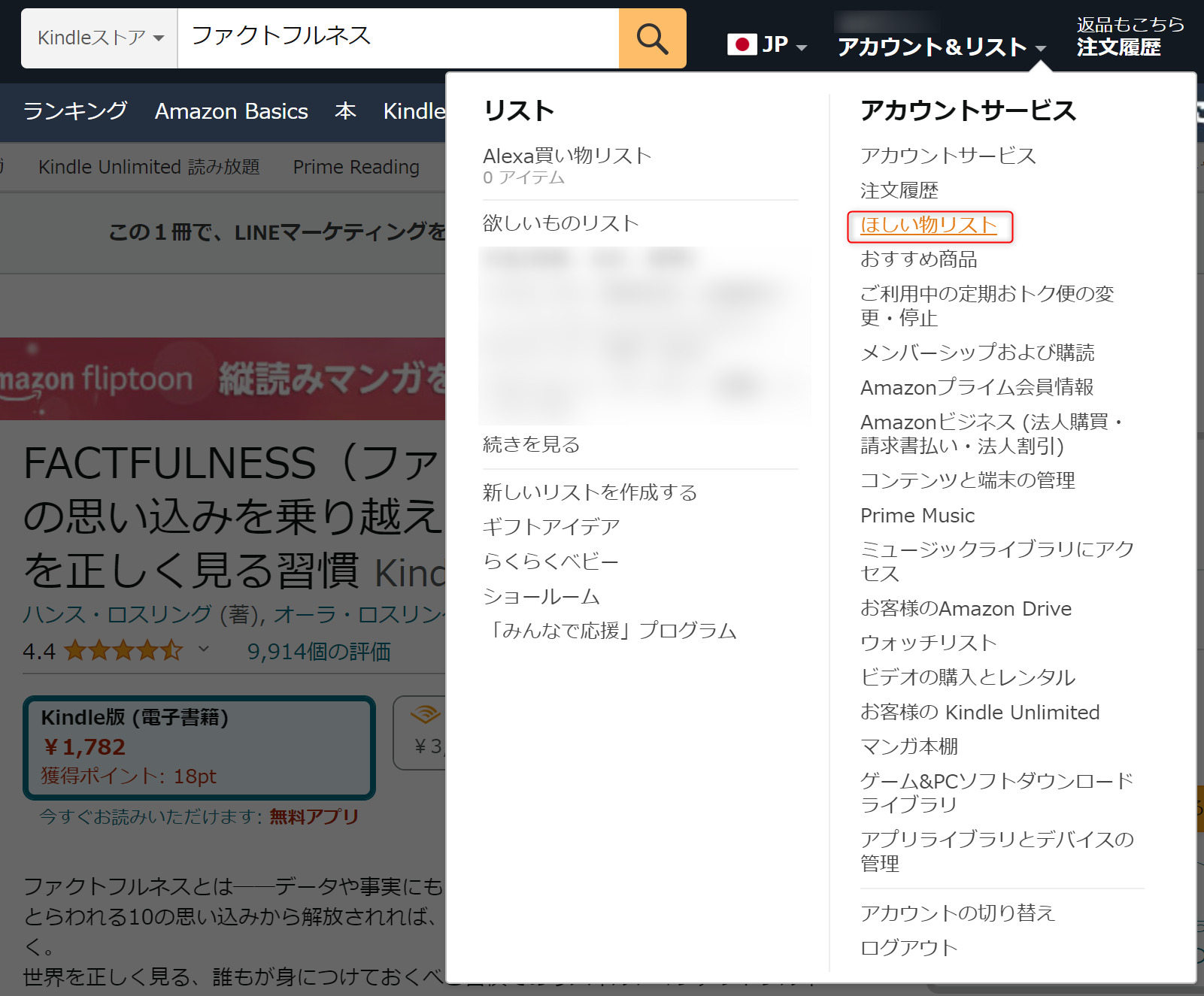
電子書籍値下げチェッカーに登録する①欲しいものリスト を選択、②リストの共有 を選択すると”リストに他のユーザーを招待”のウィンドウが表示されます。
③表示のみ を選択し、④リンクのコピー で共有用のリンクを取得できます。
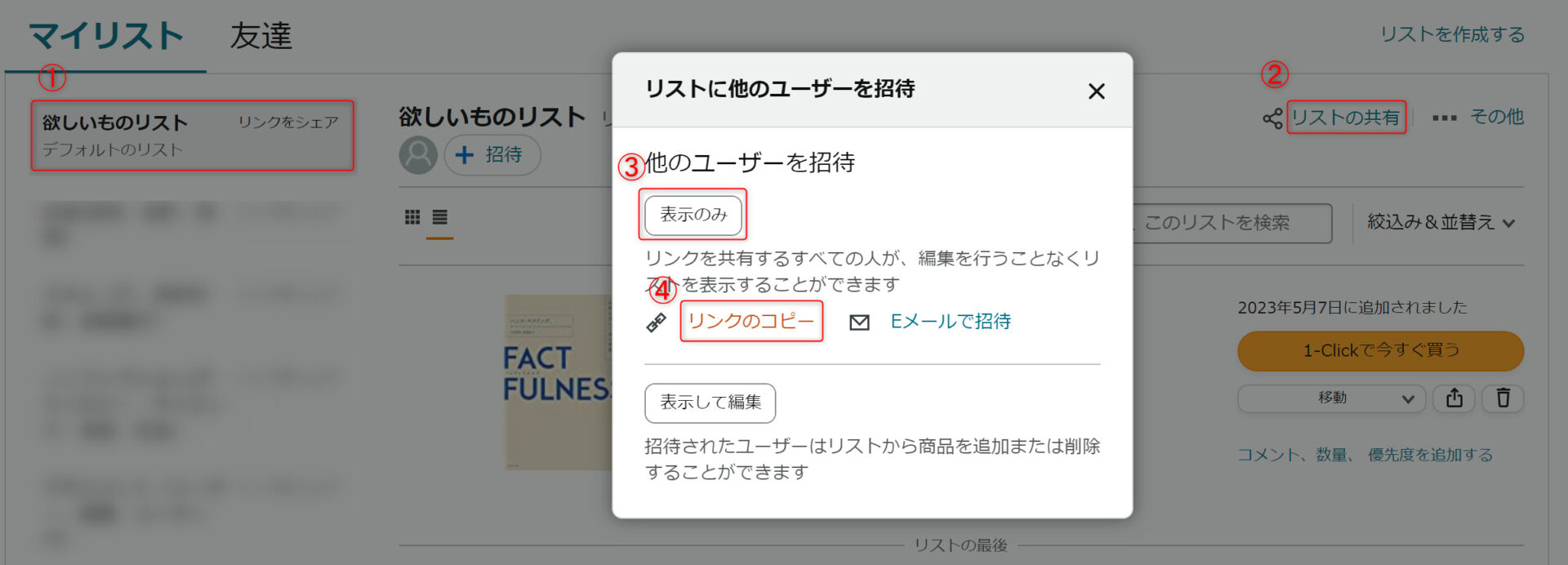
電子書籍値下げチェッカーのホームページよりリスト登録ボタンを選択することで、リスト登録ページに飛びます。
下記に、リスト登録ページのリンクを貼り付けておきます。
電子書籍値下げチェッカー|リスト登録 リンク → https://www.ebook-discount-checker.com/register
先程コピーしたAamazonのほしい物リストのリンクを①ほしい物リストのURL に貼り付けします。
通知したいメールアドレスを ②メールアドレス へ入力し、③リスト登録 ボタンを選択することでリストの仮登録が完了します。
②メールアドレスで入力したメールアドレスに登録確認のメールが届きます。
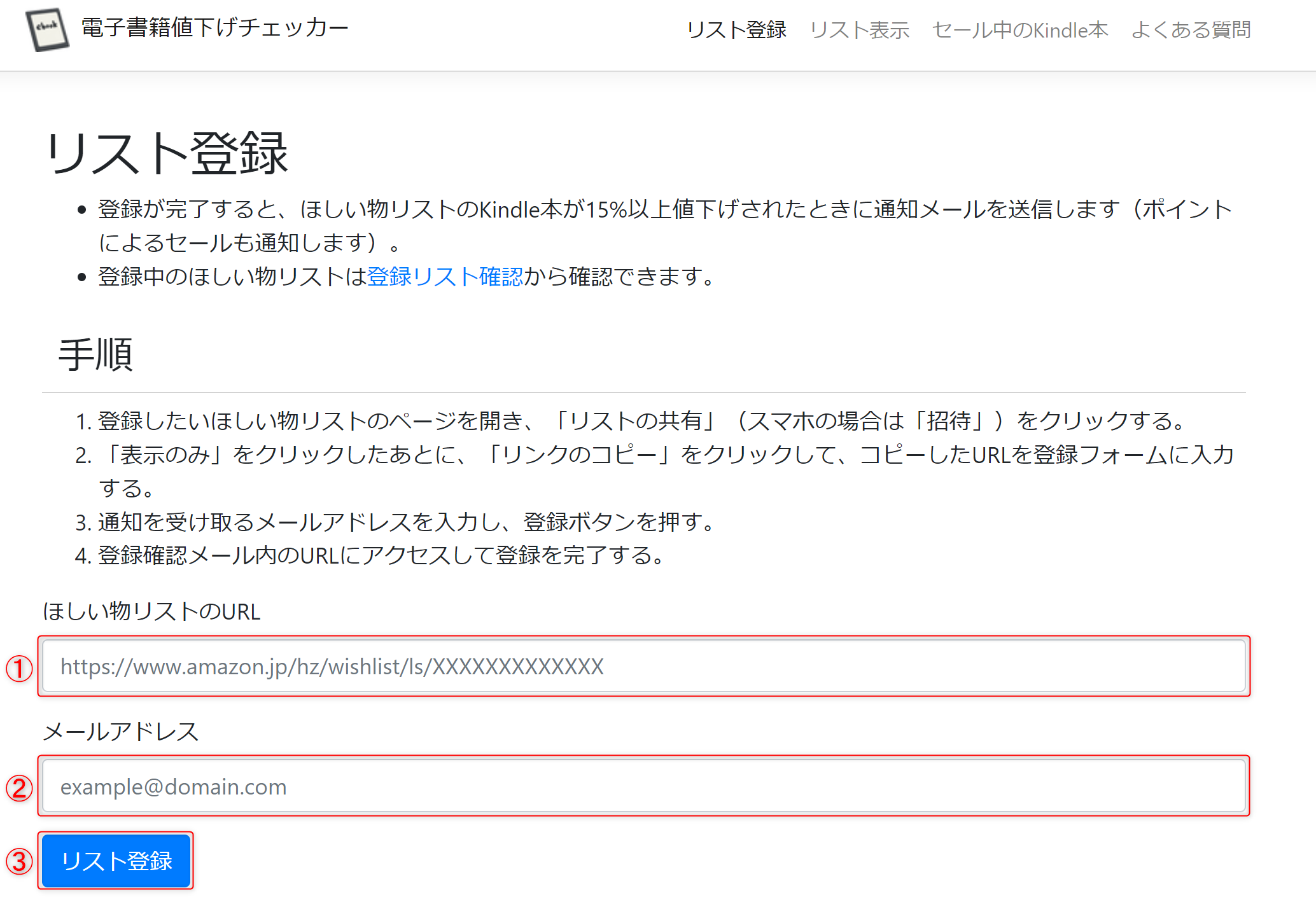
届いたメールに登録確認完了用リンクがありますので、そこを選択します。
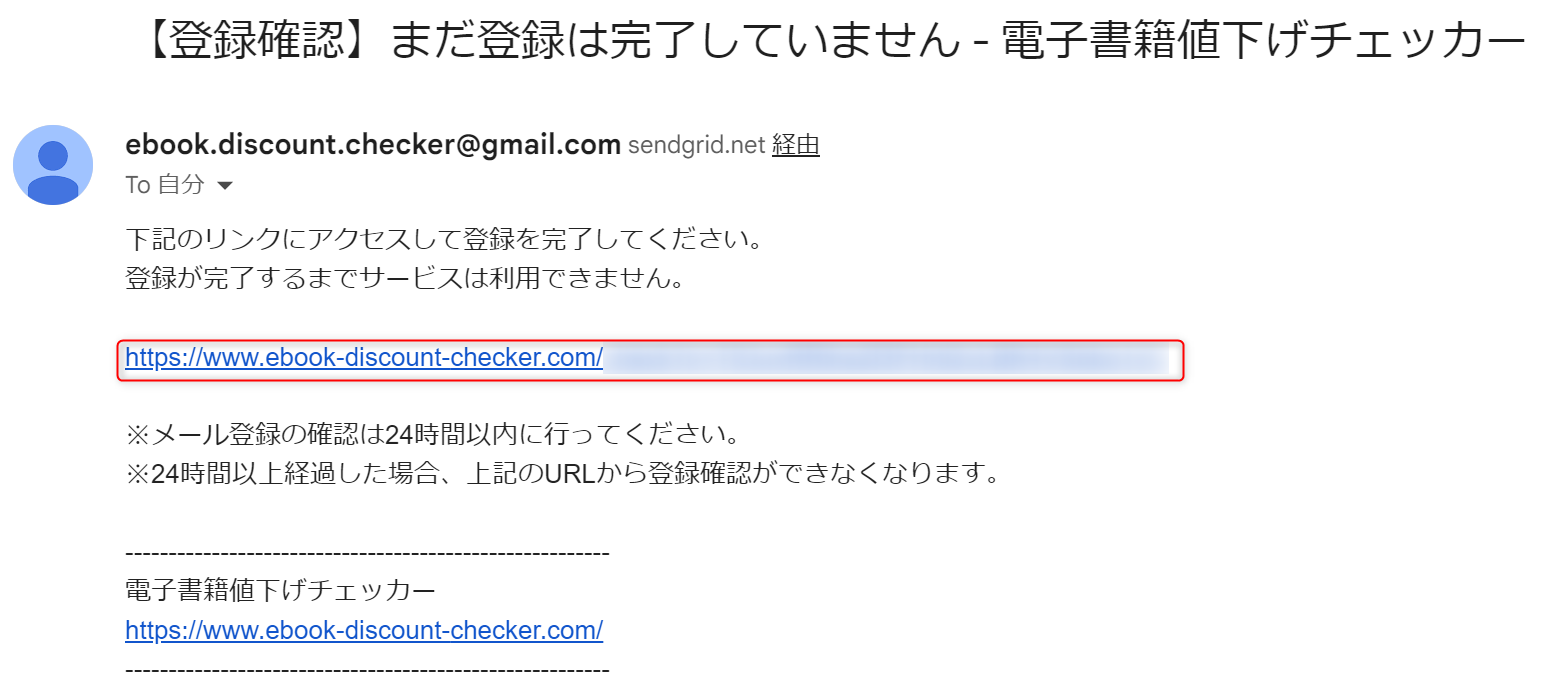
リンクにアクセスすると下記の登録完了画面が表示されますので、これで登録完了です。
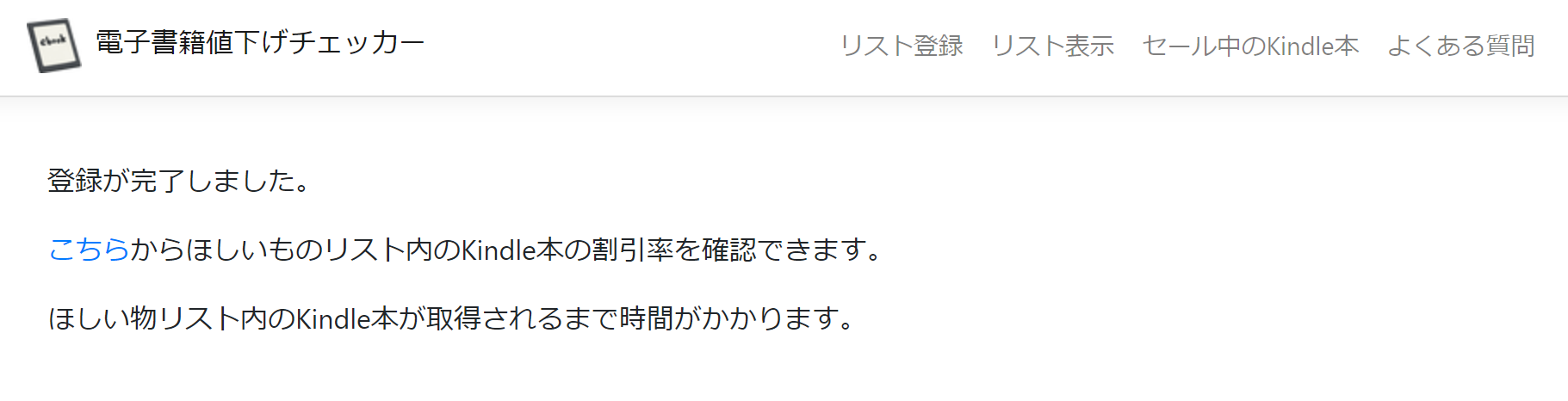
・スマートフォン対応
アマゾンのほしい物リストに、ディスカウント通知したいKindle本を追加すれば電子書籍値下げチェッカーに登録されているリストも更新されます。
また、PCブラウザ同様に、スマートフォンからでも電子書籍値下げチェッカーへのリスト登録が可能です。
Amazon アプリでディスカウント通知を受け取りたいKindle本を表示させ、”リストに追加”を選択。
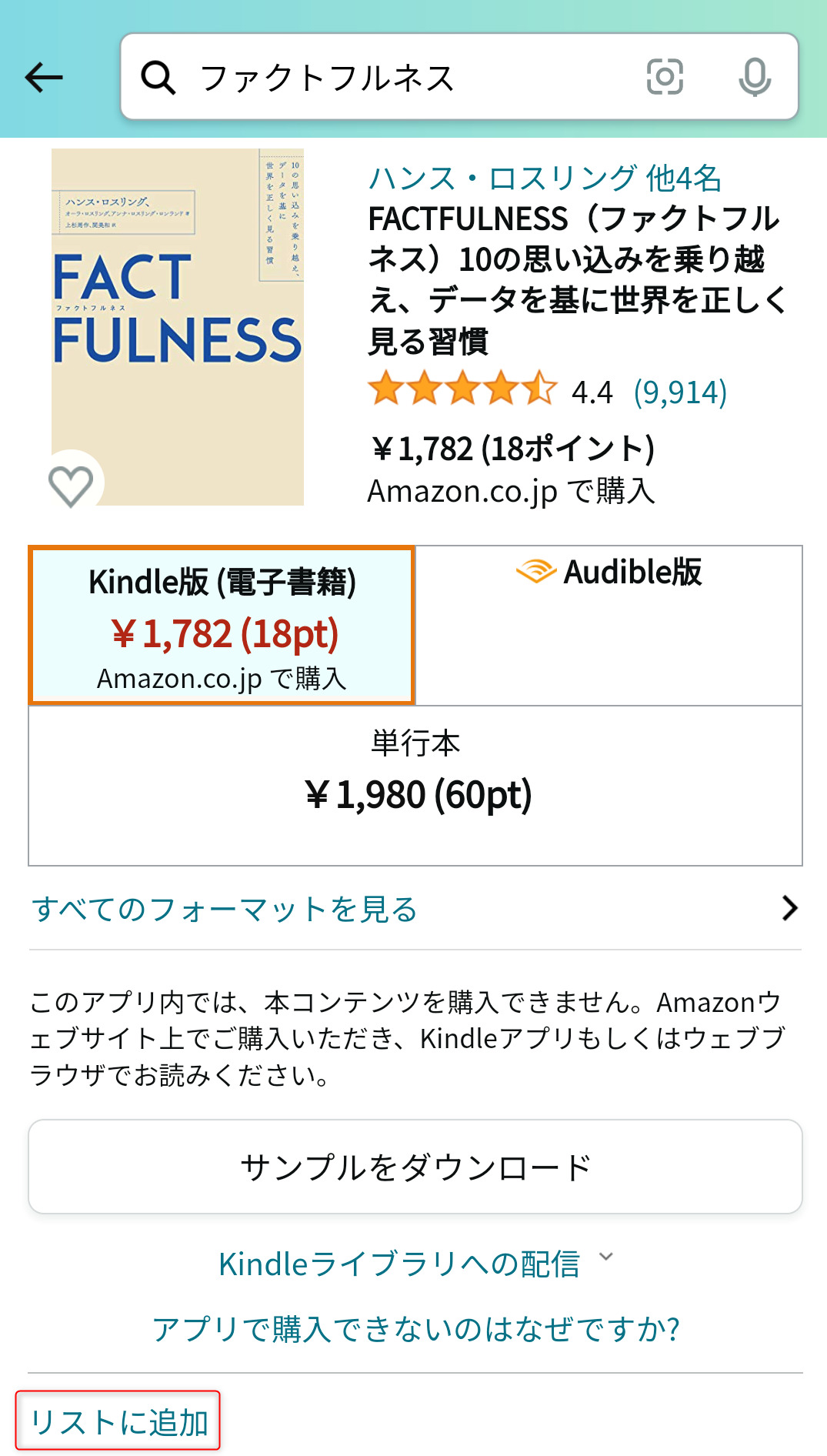
電子書籍値下げチェッカーに登録している、ほしい物リストに追加すれば電子書籍値下げチェッカーに登録しているリスト更新も完了です。
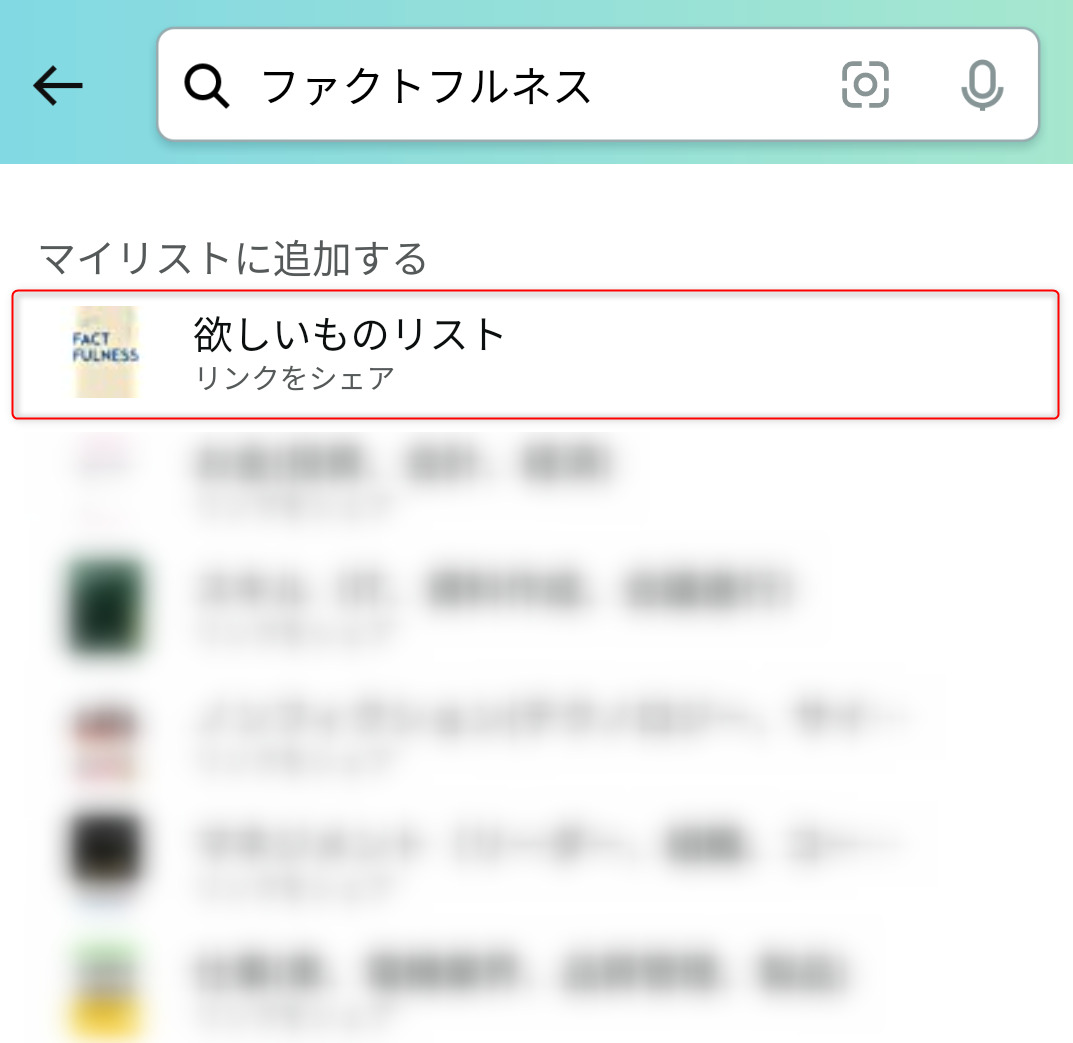
以上で、電子書籍値下げチェッカーの導入方法の説明は完了です。
Amazonサイトへいき、ほしい物リストを作成して下さい。
\ほしい物リストを作成する/
古本、Kindle本の価格変動トラッキング表示と通知設定の方法説明は以上となります。
通知設定する前には、価格変動トラッキングで対象の古本価格の相場、Kindle本セール有無の確認をして下さい。
古本の希望価格を低くしすぎた場合やセールが行われないKindle本に対しディスカウント通知設定をしてしまうと、いくら待てども通知が届かないことになってしまうからです。
年間何百冊も読む、読書家がどのように本を読むかのノウハウ本はいくらでもあるのですが、本をどのようにしたら安く購入できるかのノウハウについて書かれているものを見つけれませんでしたので、私自身で見つけた購入方法を紹介しました。
参考になれば幸いです。